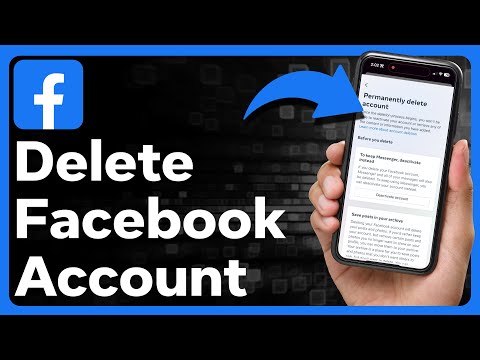Šis „wikiHow“moko jus, kaip sukurti specialią nuorodą, leidžiančią žmonėms užsiprenumeruoti jūsų „YouTube“kanalą iš bet kurios svetainės. Kai kas nors spustelės arba palies šią nuorodą jūsų svetainėje ar socialinės žiniasklaidos profilyje, jis bus nukreiptas tiesiai į jūsų prenumeratos puslapį.
Žingsniai
1 metodas iš 2: kompiuterio naudojimas

Žingsnis 1. Žiniatinklio naršyklėje eikite į
Jei dar nesate prisijungę prie savo paskyros, spustelėkite PRISIJUNGTI mygtuką, esantį viršutiniame dešiniajame puslapio kampe, kad tai padarytumėte dabar.

Žingsnis 2. Spustelėkite savo profilio piktogramą
Jis yra viršutiniame dešiniajame puslapio kampe. Meniu bus išplėstas.

Žingsnis 3. Spustelėkite „Jūsų kanalas“
Jis yra netoli meniu viršaus. Taip atidaromas pagrindinis jūsų kanalo puslapis.

Žingsnis 4. Adreso juostoje pažymėkite URL
Paprastai tai galite padaryti tiesiog spustelėję adresą naršyklės viršuje.

5 veiksmas. Paspauskite ⌘ Cmd+C („Mac“) arba „Ctrl“+C (kompiuteris).
Tai nukopijuoja URL į kompiuterio iškarpinę.

Žingsnis 6. Kompiuteryje atidarykite teksto rengyklę
Jei naudojate „Windows“, pabandykite Užrašų knygelė arba „Wordpad“ meniu Pradėti. Jei naudojate „Mac“, pabandykite TextEdit arba Puslapiai aplanke Programos.

Žingsnis 7. Dešiniuoju pelės mygtuku spustelėkite tuščią puslapį ir pasirinkite Įklijuoti
Nukopijuotas URL dabar rodomas puslapyje.

Žingsnis 8. URL pabaigoje pridėkite? Sub_confirmation = 1
Neįterpkite tarpo, tiesiog pradėkite rašyti po paskutinės URL raidės.
Pavyzdžiui, jei įklijuotas URL yra https://www.youtube.com/user/WikiHow?view_as=subscriber, dabar jis turėtų atrodyti kaip https://www.youtube.com/user/WikiHow?view_as=subscriber? sub_confirmation = 1

Žingsnis 9. Nukopijuokite naują URL į iškarpinę
Tai galite padaryti paryškinę URL ir paspausdami ⌘ Cmd+C („Mac“) arba Ctrl+C (kompiuteris).

Žingsnis 10. Atidarykite vietą, kur norite įterpti nuorodą
Tai gali būti bet kur, kur galite įvesti URL, įskaitant svetainės HTML kodą, daugybę socialinės žiniasklaidos profilių ir el. Pašto parašą. Jei naudojate socialinės žiniasklaidos profilį, paprastai turėsite įterpti nuorodą į lauką, pavadintą „Svetainė“arba „URL“.
- Jei norite sužinoti, kaip pridėti nuorodą prie neapdoroto svetainės HTML kodo, žr. Kaip sukurti nuorodą naudojant HTML.
- Jei kodą įterpiate į socialinės žiniasklaidos profilį, pvz., „Instagram“ar „Twitter“, galbūt norėsite naudoti URL sutrumpinimo paslaugą, kad adresas neatrodytų toks ilgas ir netvarkingas. Kai kurios populiarios parinktys yra „Tiny.cc“arba „Bitly“.

Žingsnis 11. Dešiniuoju pelės mygtuku spustelėkite spausdinimo sritį ir pasirinkite Įklijuoti
Nukopijuotas URL dabar rodomas puslapyje.
Būtinai išsaugokite kodą ir (arba) atnaujinkite puslapį, kad išsaugotumėte pakeitimus
2 metodas iš 2: telefono ar planšetinio kompiuterio naudojimas

1 veiksmas. Atidarykite „YouTube“savo telefone ar planšetiniame kompiuteryje
Tai raudona stačiakampio piktograma, kurios viduje yra baltas trikampis. Jį rasite pagrindiniame ekrane arba programų stalčiuje.
Jei naudojate „Android“, įsitikinkite, kad turite programą, leidžiančią redaguoti tekstą. Bet kurį nemokamą teksto redaktorių galite atsisiųsti iš Zaidimu parduotuve, pvz., „Monospace“, „Google“dokumentai ar teksto rengyklė.

Žingsnis 2. Bakstelėkite savo profilio nuotrauką
Jis yra viršutiniame dešiniajame ekrano kampe.

Žingsnis 3. Bakstelėkite Jūsų kanalas
Jis yra netoli meniu viršaus.

Žingsnis 4. Bakstelėkite trijų taškų meniu
Jis yra viršutiniame dešiniajame „YouTube“kampe.

Žingsnis 5. Bakstelėkite Bendrinti
Taip atidaromos jūsų telefono ar planšetinio kompiuterio bendrinimo parinktys.

Žingsnis 6. Bakstelėkite parinktį Kopijuoti nuorodą
Tai gali būti tiesiog vadinama Kopijuoti kai kuriose „Android“versijose. Tai nukopijuoja kanalo URL į iškarpinę.

Žingsnis 7. Atidarykite „Notes“programą
Jei naudojate „iPhone“ar „iPad“, naudokite programą „Notes“, kuri atrodo kaip geltonas, baltas ir pilkas užrašų lapas. Jei naudojate „Android“, galite naudoti „Google“dokumentus ar bet kurią kitą programą, leidžiančią įvesti tekstą.

Žingsnis 8. Bakstelėkite ir palaikykite spausdinimo sritį
Po kelių sekundžių pasirodys mažas meniu.

Žingsnis 9. Bakstelėkite Įklijuoti
Nukopijuotas URL bus rodomas puslapyje.

10 veiksmas. URL pabaigoje pridėkite? Sub_confirmation = 1
Neįterpkite tarpo, tiesiog pradėkite rašyti po paskutinės URL raidės.
Pavyzdžiui, jei įklijuotas URL yra https://www.youtube.com/user/WikiHow?view_as=subscriber, dabar jis turėtų atrodyti kaip https://www.youtube.com/user/WikiHow?view_as=subscriber? sub_confirmation = 1

11 veiksmas. Nukopijuokite naują pilną URL
Norėdami tai padaryti, palieskite ir palaikykite dalį URL, vilkite slankiklius, kad visas URL būtų paryškintas kita spalva, tada palieskite Kopijuoti meniu.
Jums gali tekti paliesti ir palaikyti paryškintą nuorodą, kad pamatytumėte Kopijuoti parinktį meniu.

12. Atidarykite vietą, kur norite įterpti nuorodą
Tai gali būti bet kur, kur galite įvesti URL, įskaitant svetainės HTML kodą arba socialinės žiniasklaidos profilį. Jei naudojate socialinės žiniasklaidos profilį, paprastai turėsite įterpti nuorodą į lauką, pavadintą „Svetainė“arba „URL“.
- Jei norite sužinoti, kaip pridėti nuorodą prie neapdoroto svetainės HTML kodo, žr. Kaip sukurti nuorodą naudojant HTML.
- Jei kodą įterpiate į socialinės žiniasklaidos profilį, pvz., „Instagram“ar „Twitter“, galbūt norėsite naudoti URL sutrumpinimo paslaugą, kad adresas neatrodytų toks ilgas ir netvarkingas. Kai kurios populiarios parinktys yra „Tiny.cc“arba „Bitly“.

Žingsnis 13. Bakstelėkite ir palaikykite spausdinimo sritį ir pasirinkite Įklijuoti
Tiesioginis jūsų kanalo prenumeratos URL dabar rodomas šioje vietoje.